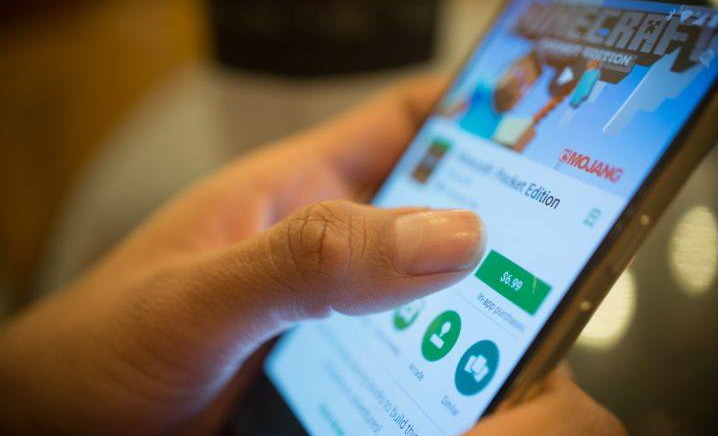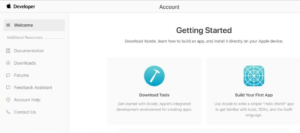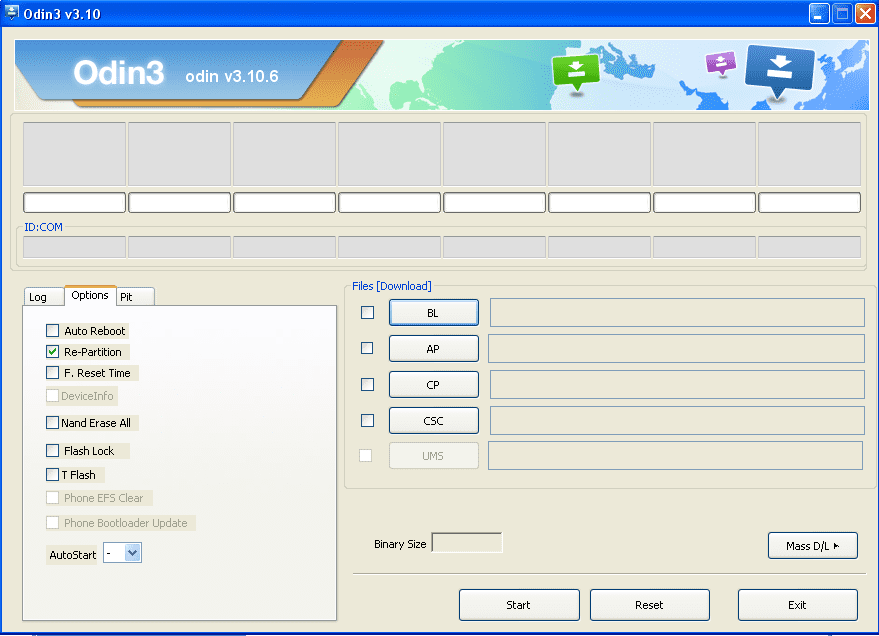రోకులో మోబ్డ్రోను డౌన్లోడ్ చేసి, ఇన్స్టాల్ చేయడం ఎలా - ట్యుటోరియల్

గూగుల్ వాయిస్ ఈస్టర్ గుడ్లు
మీరు రోకులో మోబ్డ్రోను వ్యవస్థాపించాలనుకుంటున్నారా? అవును అయితే, మీరు సరైన స్థలంలో ఉన్నారు. మీకు మోబ్డ్రో గురించి తెలియకపోతే లేదా ఇంకా ఉపయోగించకపోతే, మీరు దాన్ని తనిఖీ చేయాలి. మొబ్డ్రో ఉచిత కంటెంట్ కోసం ఇంటర్నెట్ కోసం చూస్తుంది మరియు దాన్ని నేరుగా మీ ఫోన్కు ప్రసారం చేస్తుంది!
మోబ్డ్రో ఉపోద్ఘాతం:
అనువర్తనం ఉచిత స్పోర్ట్స్-స్ట్రీమింగ్ లేదా ఆన్లైన్ టీవీ సేవ, ఇది సినిమా అభిమానుల కోసం ప్రముఖ ప్రీమియం ఎంపికలను అందిస్తుంది. ఇది చాలా ప్రసిద్ధ పరికరాలను నడుపుతుంది. అయితే, ఇందులో ఆండ్రాయిడ్ స్మార్ట్ టీవీలు, పీసీ, ఫైర్ టీవీలు, కోడి, ఆండ్రాయిడ్, రోకు మరియు మరిన్ని ఉన్నాయి. మీరు మోబ్డ్రోకు ప్రాప్యత పొందాలనుకుంటే, అనువర్తనాన్ని ఇన్స్టాల్ చేయండి, చలనచిత్రం లేదా టీవీ ప్రదర్శనను ఎంచుకోండి మరియు ప్రసారాన్ని ఆస్వాదించండి.
మీ స్ట్రీమింగ్ పరికరానికి తాజా కంటెంట్ యొక్క లోడ్లను జోడించడానికి మోబ్డ్రోను ఇన్స్టాల్ చేయడం లేదా డౌన్లోడ్ చేయడం అద్భుతమైన మార్గం. కొన్ని హార్డ్వేర్ ముక్కలను జోడించడం చాలా కష్టం లేదా అసాధ్యం, ఇవన్నీ ప్రధాన బృందం అనువర్తనం నిర్వహించడం లేదా ప్రోగ్రామ్ చేయడం వల్ల.
అలాగే, మోబ్డ్రోకు ‘డౌన్లోడ్’ ఎంపిక ఉంది, ఇది తప్పనిసరిగా స్క్రీన్ రికార్డర్. వీడియో ప్లేయింగ్ (విచిత్రమైన లేదా విప్లవాత్మకమైన?) తో మీరు ఎంతకాలం స్క్రీన్ను రికార్డ్ చేయాలనుకుంటున్నారో ఎంచుకోవడానికి అనువర్తనం మిమ్మల్ని అనుమతిస్తుంది. స్లీప్ టైమర్ (ఉపయోగంలో లేనప్పుడు పరికరాన్ని స్వయంచాలకంగా నిలిపివేయండి), లైవ్ స్పోర్ట్స్ మరియు మరెన్నో వంటి అద్భుతమైన లక్షణాలను కూడా మోబ్డ్రో అందిస్తుంది.
మీరు రోకులో మోబ్డ్రోను వ్యవస్థాపించగలరా?
దురదృష్టవశాత్తు, ఆండ్రాయిడ్ 4.4+ నడుస్తున్న మొబైల్ పరికరాల్లో అమలు చేయడానికి మాత్రమే మోబ్డ్రో నిర్మించబడింది. అలాగే, రోకు మరియు ఆండ్రాయిడ్ రెండూ లైనక్స్ ఆధారిత వ్యవస్థలను నడుపుతున్నాయి, ఆండ్రాయిడ్ సిస్టమ్ భిన్నంగా సవరించబడింది. మీ రోకు పరికరంలో మీరు APK ఫైల్లను అమలు చేయలేరని దీని అర్థం.
అయినప్పటికీ, మీ మొబైల్ స్క్రీన్ను మీ టీవీకి ప్రసారం చేయడానికి మరియు మీ ఫోన్ నుండే కంటెంట్ను చూడటానికి రోకు మిమ్మల్ని అనుమతిస్తుంది! మీ టీవీలో మోబ్డ్రో కంటెంట్ను చూడటానికి మేము ‘స్క్రీన్ మిర్రరింగ్’ ఫంక్షన్ను కూడా ఉపయోగిస్తాము.
ఇవి కూడా చూడండి: ఐఫోన్ మరియు ఐప్యాడ్ కోసం మోబ్డ్రో సంస్థాపన సాధ్యమేనా లేదా?
రోకు వయా నేటివ్ స్క్రీన్ మిర్రరింగ్ ద్వారా మోబ్డ్రో చూడండి

ఆండ్రాయిడ్ 4.2 మరియు అంతకంటే ఎక్కువ నడుస్తున్న కొన్ని మొబైల్ పరికరాలు స్క్రీన్ మిర్రరింగ్ అంతర్నిర్మితంగా ఉన్నాయి. బాగా, ఇది ఫోన్పై ఆధారపడి ఉంటుంది, దీనిని వేరే దాన్ని పిలుస్తారు. ఉదాహరణకు, శామ్సంగ్ పరికరాలకు ‘స్మార్ట్ వ్యూ’ అని పిలువబడే ఒక ఎంపిక ఉంది, ఇది మీ పరికరాన్ని మరొక మిరాకాస్ట్ ఎనేబుల్ చేసిన పరికరానికి కనెక్ట్ చేసి, ఆపై మీ స్క్రీన్కు అద్దం పడుతుంది. అదేవిధంగా, హువావే మరియు ఎల్జీ వారి స్వంత స్మార్ట్ వ్యూ లాంటి స్ట్రీమింగ్ ఎంపికను కూడా అందిస్తాయి, ఇది మీ ఫోన్ స్క్రీన్ను స్మార్ట్ టివి మరియు రోకు వంటి స్ట్రీమింగ్ పరికరాలకు ప్రతిబింబించడం చాలా సులభం.
మీ రోకు పరికరంలో మోబ్డ్రో కంటెంట్ను ఎలా చూడాలో తెలుసుకోవడానికి క్రింది మార్గదర్శిని అనుసరించండి.
Mac కోసం మాల్వేర్బైట్లను అన్ఇన్స్టాల్ చేయండి
నీకు ఏమి కావాలి
మీరు ప్రారంభించడానికి ముందు, మీ స్థానిక స్క్రీన్ మిర్రరింగ్ ఉపయోగించి రోకు పరికరంలో మోబ్డ్రో కంటెంట్ను చూడటానికి అవసరమైన అవసరాలు ఇక్కడ ఉన్నాయి.
- Android పరికరం (Android 4.2+)
- మోబ్డ్రో APK ( డౌన్లోడ్ లింక్ )
- రోకు పరికరం
- వై-ఫై
ప్రారంభిద్దాం
మీరు చేయదలిచిన మొదటి విషయం ఏమిటంటే, మీ Android ఫోన్లో Mobdro APK ని డౌన్లోడ్ చేయడం లేదా ఇన్స్టాల్ చేయడం మరియు అనువర్తనాన్ని ఇన్స్టాల్ చేయడం. మీరు ప్రాంప్ట్ చేయబడితే మూడవ పార్టీ అనువర్తనాల నుండి ఇన్స్టాలేషన్ను అనుమతించాలనుకుంటున్నారు.
అప్పుడు, మీ రోకు టీవీ మరియు ఆండ్రాయిడ్ పరికరం రెండూ ఒకే వైర్లెస్ నెట్వర్క్లో ఉన్నాయని నిర్ధారించుకోవాలి.
మీ రోకు పరికరంలో స్క్రీన్ మిర్రరింగ్ ఆన్ చేయండి
ముందే చెప్పినట్లుగా, రోకు అంతర్నిర్మిత మిరాకాస్ట్ (స్క్రీన్ మిర్రరింగ్) ను అందిస్తుంది. మీరు మీ టీవీకి ఇతర పరికరాలను కనెక్ట్ చేయడానికి ముందు దాన్ని ఆన్ చేయాలనుకుంటున్నారు.
- ఫంక్షన్ను ఆన్ చేయడానికి, మీ రిమోట్లోని ‘హోమ్’ బటన్ను నొక్కండి, ఆపై సెట్టింగ్లకు వెళ్లండి. ఇప్పుడు సిస్టమ్> స్క్రీన్ మిర్రరింగ్> స్క్రీన్ మిర్రరింగ్ మోడ్కు వెళ్లండి.
- మరొక పరికరం వారి స్క్రీన్ను మీ టీవీలో ప్రతిబింబించేలా ప్రయత్నించినప్పుడు ఎల్లప్పుడూ ప్రాంప్ట్ స్వీకరించడానికి తదుపరి స్క్రీన్ నుండి ‘ప్రాంప్ట్’ ఎంచుకోండి.
Android పరికర స్ట్రీమింగ్
ఇది చివరి దశ. మీ మొబైల్ పరికరంలో, స్క్రీన్ మిర్రరింగ్ ఎంపికకు వెళ్లి, ‘ప్రసారం’ ఎంచుకోండి. మీకు శామ్సంగ్ పరికరం ఉంటే ఆప్షన్ నోటిఫికేషన్ సెంటర్లోనే ఉంటుంది. మీ శీఘ్ర అనువర్తనాలను ప్రాప్యత చేయడానికి నోటిఫికేషన్ ప్యానెల్ నుండి క్రిందికి స్వైప్ చేయండి. ఇప్పుడు దీన్ని ప్రారంభించడానికి స్మార్ట్ వ్యూపై క్లిక్ చేయండి. అలాగే, మీరు సెట్టింగ్ల అనువర్తనంలో స్మార్ట్ వ్యూ కోసం చూడవచ్చు.
హువావే పరికరాల కోసం, దీనిని వైర్లెస్ ప్రొజెక్షన్ అంటారు. మీరు దీన్ని సెట్టింగులు> మరిన్ని కనెక్షన్లు> ఈజీ ప్రొజెక్షన్ క్రింద కనుగొనవచ్చు. ఇతర పరికరాల కోసం, సెట్టింగ్లు> కనెక్ట్ చేయబడిన పరికరాలు> కనెక్షన్ ప్రాధాన్యతలు> ప్రసారం కింద ‘తారాగణం’ ఎంపిక కోసం చూడండి.
మీ మొబైల్ అదే వైర్లెస్ నెట్వర్క్లో ఇతర అనుకూల పరికరాల కోసం చూస్తుంది. జాబితా నుండి మీ రోకు పరికరాన్ని ఎంచుకోండి.
రూట్ గెలాక్సీ ఎస్ 5 యాక్టివ్
ఒక పరికరం వారి స్క్రీన్కు అద్దం పడుతుందని తెలుసుకోవటానికి మిమ్మల్ని అనుమతించే ప్రాంప్ట్ను మీరు మీ టీవీలో చూడలేరు. ‘అంగీకరించు’ నొక్కండి. మీరు ఇప్పుడు మీ రోకు టీవీలో ప్రతిబింబించే మీ మొబైల్ స్క్రీన్ను చూడాలి.
ఇప్పుడు మీ మొబైల్లో మోబ్డ్రో అనువర్తనాన్ని ప్రారంభించి స్ట్రీమింగ్ ప్రారంభించండి. రెండూ, మీ ఆడియో మరియు వీడియో మీ రోకు టీవీకి ప్రతిబింబిస్తాయి!
ఆవిరి మీరు అనుమతించిన పునరుద్ధరణ ప్రయత్నాల సంఖ్యను మించిపోయింది. దయచేసి తర్వాత మళ్లీ ప్రయత్నించండి.
రోకు వయా యాప్ ద్వారా మోబ్డ్రో చూడండి

మీ మొబైల్లో ఇన్బిల్ట్ స్క్రీన్ మిర్రరింగ్ అనువర్తనం (పిక్సెల్ ఫోన్ల వంటివి) లేనట్లయితే, చింతించకండి. మేము మీకు రక్షణ కల్పించాము. మీ మొబైల్ స్క్రీన్ను రోకు పరికరానికి ప్రతిబింబించేలా మీరు ఒక అప్లికేషన్ను కూడా ఉపయోగించవచ్చు. కాబట్టి మోబ్డ్రో నుండి మీ రోకు పరికరానికి కంటెంట్ను ప్రసారం చేస్తుంది.
అవసరాలు:
మీరు ప్రారంభించడానికి ముందు, మూడవ పార్టీ స్క్రీన్ మిర్రరింగ్ అప్లికేషన్ను ఉపయోగించి మీరు రోకు పరికరంలో మోబ్డ్రోను చూడాలనుకుంటున్నారు.
- అన్ని స్క్రీన్ Android అనువర్తనం ( డౌన్లోడ్ లింక్ )
- Android పరికరం (Android 4.2+)
- మోబ్డ్రో APK ( డౌన్లోడ్ లింక్ )
- రోకు పరికరం
- వై-ఫై
మొదలు అవుతున్న
మొదట, మీరు మీ మొబైల్ పరికరంలో మోబ్డ్రో అనువర్తనం యొక్క APK ఫైల్ను ఇన్స్టాల్ చేసి డౌన్లోడ్ చేసుకోవాలనుకుంటున్నారు. మీ మొబైల్ పరికరం మరియు మీ రోకు టీవీ రెండూ ఒకే వైర్లెస్ నెట్వర్క్లో ఉన్నాయని నిర్ధారించుకోండి.
ఇప్పుడు మీరు మీ రోకు పరికరంలో స్క్రీన్ మిర్రరింగ్ను ఆన్ చేయాలనుకుంటున్నారు. అలా చేయడానికి సెట్టింగులు> సిస్టమ్> స్క్రీన్ మిర్రరింగ్> ప్రాంప్ట్కు వెళ్లడానికి పై కథనాన్ని అనుసరించండి.
మీ మొబైల్ పరికరంలో, అన్ని స్క్రీన్ అనువర్తనాన్ని తెరవండి. ఇది స్వయంచాలకంగా ఒకే Wi-Fi లోని పరికరాల కోసం చూస్తుంది. మీ మొబైల్ను మీ టీవీకి ప్లగ్ చేయడానికి జాబితా నుండి మీ రోకు పరికరాన్ని ఎంచుకోండి.
ఐస్లౌడ్ ఫోటోలు PC లో నవీకరించబడవు
మీ టీవీలో మీరు ఇప్పుడు ‘ఛానెల్ని జోడించు’ ఎంపికను చూడాలి. మీ మొబైల్ మరియు మీ టీవీని జత చేయడానికి ఈ ఎంపికను ఎంచుకోండి. మీరు మీ మొబైల్ను మీ రోకు పరికరానికి కనెక్ట్ చేసిన మొదటిసారి దీన్ని చేయాలి.
ఇప్పుడు అన్ని స్క్రీన్ అనువర్తనాన్ని కనిష్టీకరించడానికి మీ మొబైల్ ఫోన్లోని హోమ్ బటన్ను క్లిక్ చేయండి. అప్పుడు మీ మొబైల్ పరికరంలో మోబ్డ్రో అనువర్తనాన్ని ప్రారంభించండి. అప్పుడు మీ టీవీలో చూడటానికి సినిమా ఎంచుకోండి లేదా చూపించు. కంటెంట్ బఫర్ చేసినప్పుడు, మీరు దానిని మీ రోకు టీవీలో చూడవచ్చు.
ముగింపు:
సరే, దాని గురించి అంతే. ఇప్పుడు మీరు మీ ఇష్టమైన కంటెంట్ను మీ రోకు పరికరంలో ప్రసారం చేయవచ్చు. మీకు ఏవైనా ప్రశ్నలు మరియు ప్రశ్నలు ఉంటే ఈ క్రింది వ్యాఖ్యలలో మాకు తెలియజేయండి.
ఇది కూడా చదవండి: